使用过演示文稿的朋友们都知道,常常会在幻灯片的内容上使用超链接可以快速翻到需要的那一页幻灯片。下面小编就来告诉大家如何在WPS演示中使用超链接的命令,一起来看看吧。新建默认模板wps演示文稿,内容版式为空白版式。单击在线素材中的目录项,单击目录选项卡,选中其中一种目录,右击选择快捷菜单中的“插入&rd......
WPS Excel表格怎么替换数字
WPS教程
2021-09-30 15:07:06
在编制报表时,如果把序列号中的某些数字改变,一个个更正,肯定是比重新录一遍还要慢的,如果只是想替换其中的数字,其实可以利用Excel表格自带的查找替换功能,一步到位解决。接下来小编教大家怎么样将一大批的数字直接替换成其它数据,不用一个个换就可以完成。
打开工作表格,如下表中的流水号要把前面的系列号“9122”统一改为“9438”,按组合快捷键Ctrl+H,或者如下:
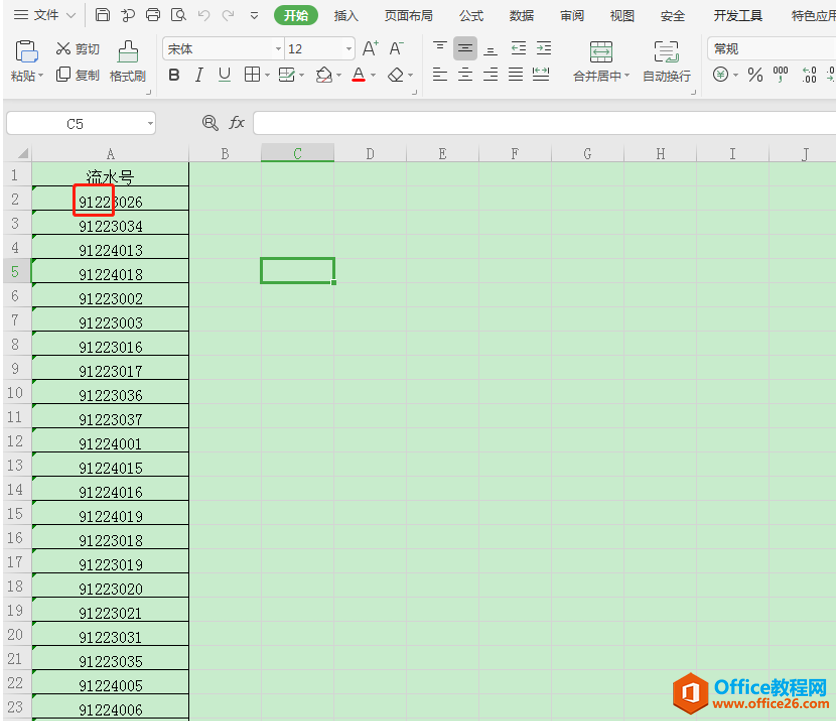
或者在菜单栏里面选择开始里的查找,下拉选择“替换”,如下:
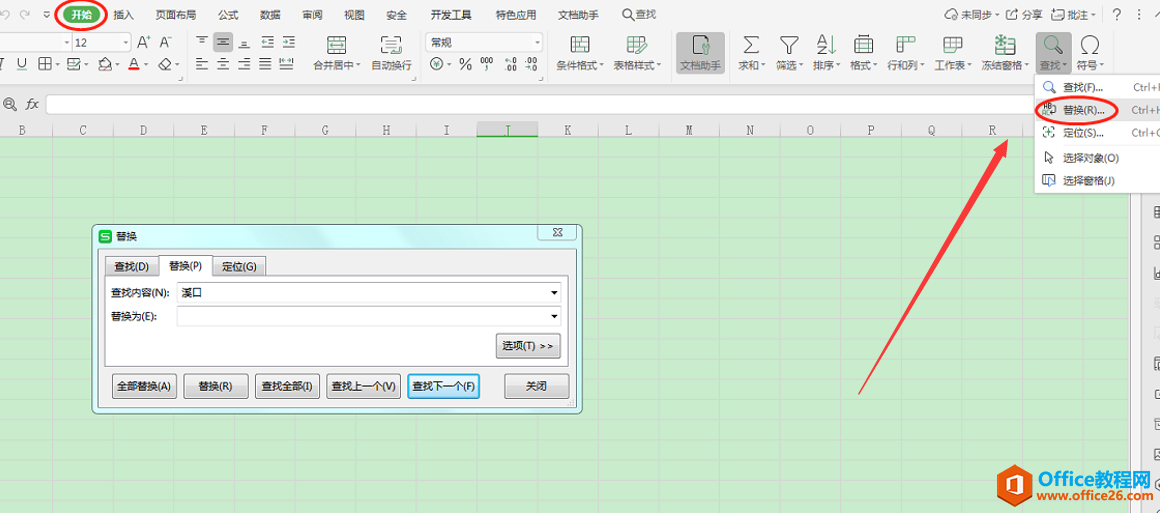
Excel表格数据如何简单替换表格会弹出对话框,在上面查找内容里面输入要替换的内容“9122”,然后在替换栏为输入要替换之后的内容“9438”,如图所示:
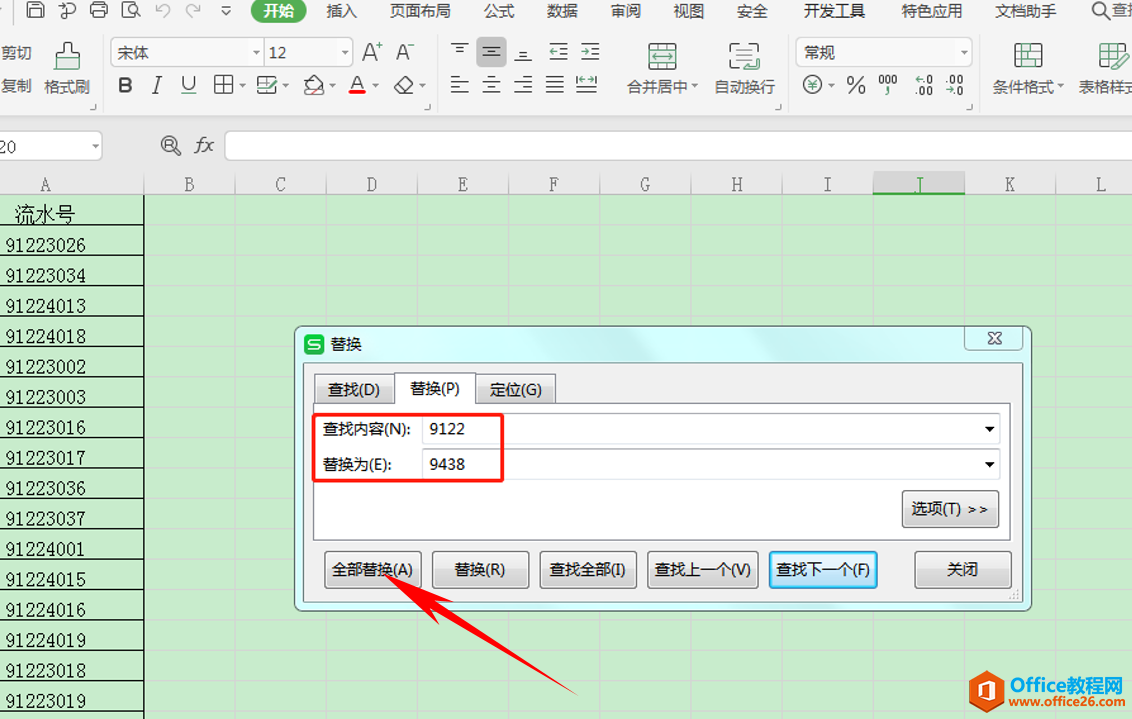
然后点“全部替换”的按钮,数字表格中的数列值全部会改变成以“9438”开头的数值,如下:
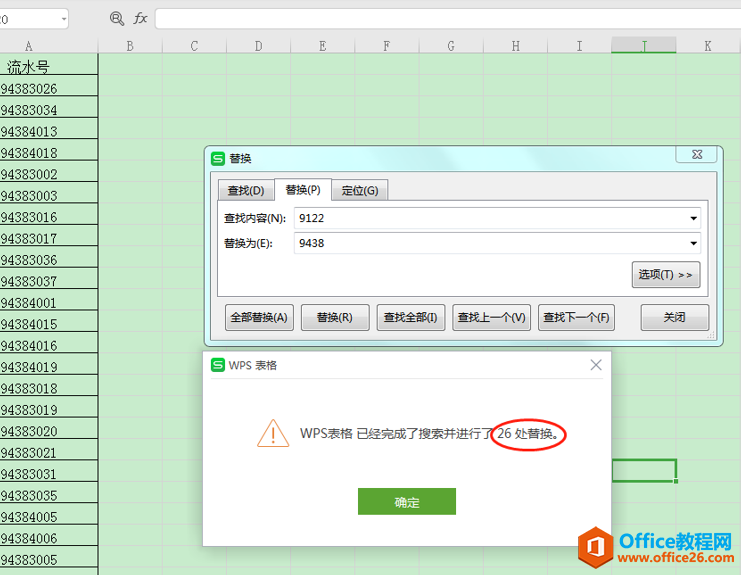
点击左下方的全部替换后,会提示进行了26处替换,点确定就可以了,关闭“替换”的对话框就行了。
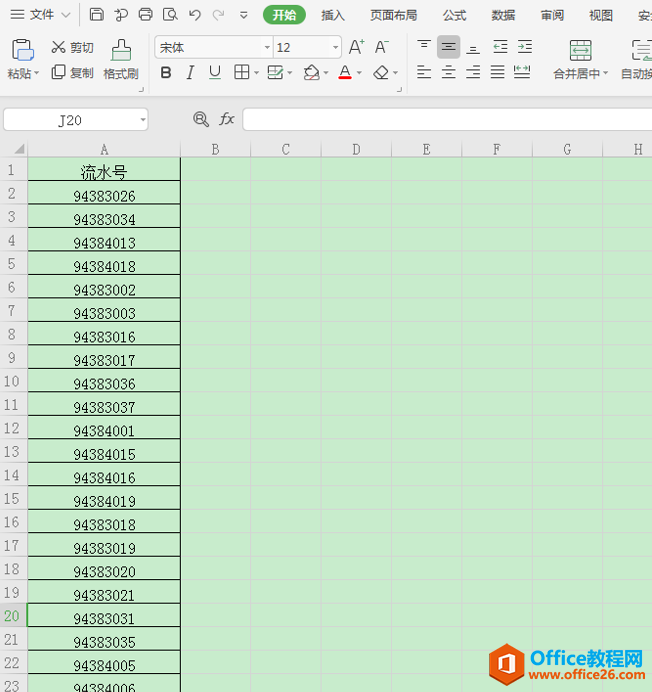
当然,如果不想要全部替换的情况下,可以点“替换”两字,表格变成一次只替换一个值,根据自己的需要来操作就行。
相关文章





